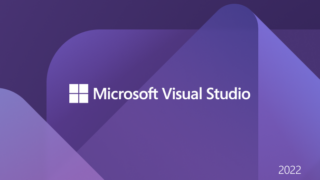はじめまして

こんにちは、今回は「Visual Studio 2022」のインストール方法についてご紹介します。Visual Studio 2022はマイクロソフトが開発した統合開発環境(IDE)で、WindowsやMac、Linuxなどの様々なプラットフォームでアプリケーションを開発することができます。Visual Studio 2022は2021年11月8日に正式リリースされましたが、その前にもプレビュー版やRC版が公開されていました。今回は、Windows 11にVisual Studio 2022 Community Editionをインストールする手順を説明します。Community Editionは無償で利用できるエディションで、個人や小規模なチームでの開発に適しています。
C#について
C#(C Sharp)は、Microsoftが開発したプログラミング言語の一つで、2000年に初めてリリースされました。C#は、オブジェクト指向プログラミング言語であり、開発者がアプリケーションを簡単かつ効率的に作成できるように設計されています。

C#は、C++から派生した言語で、JavaやJavaScriptに似た構文を持ち、他のC系言語と同様に、高レベルで人間に近い言語構造を持っています。C#は、Windows上で動作するアプリケーションやWebアプリケーション、ゲーム、モバイルアプリ、IoTなど、様々なプラットフォームで使用されます。
C#は、オブジェクト指向プログラミングの特徴を備えています。開発者は、クラスとオブジェクトを使用して、アプリケーションの要素を定義し、それらを再利用可能で効率的な方法で組み合わせることができます。C#はまた、デリゲートやイベント、LINQ、Async/Awaitなどの機能をサポートしており、非同期処理や関数型プログラミングの使用を簡素化します。
C#は、Visual Studioなどの多数のIDE(統合開発環境)でサポートされており、開発者は、デバッグや自動化テスト、コンパイル、ビルドなどの機能を利用して、アプリケーションの開発を効率的に進めることができます。C#は、.NET Frameworkや.NET Coreと統合されており、これらのプラットフォームを使用することで、WindowsやLinuxなど、様々な環境でアプリケーションを実行することができます。
最近のバージョンでは、C# 9やC# 10では、構造体による記憶域の割り当てや、null許容参照型など、新しい機能が追加されています。C#は、広範なアプリケーション開発に使用され、学習曲線が比較的緩やかなため、新しい開発者にとっても人気があります。

最新バージョンは、Microsoft Visual Studio 2022です。このMicrosoftが販売している、Visual Studioをインストールすれば、アプリケーションを開発することができます。Windowsのデスクトッププログラムだけではなく、スマートフォンのアプリ(androidやiPhone)の開発もできます。

また、データベースプログラムも作成可能です。Microsoft SQL Server Expressを使用して無料で開発できます。詳しくは、Microsoft SQL Server Expressのページをご覧ください。

Visual Studio は有償版と無償版がありますが、個人で使用する場合は無償版(visual studio community)を使用することができます。これは、有償版とほぼ同じ機能を使用することができます。アプリの公開も可能です。具体的な visual studio community の使用条件は、 visual studio のページをご覧ください。
Visual Studio community を操作
Visual Studio community をダウンロード、及び、インストール

未だ、 Visual Studio をインストールしておられない方は、下記のリンクに従って、 「Visual Studio community 2022」をマイクロソフトのWEBページからダウンロードし、インストールしてください。
「Visual Studio community 2022」 は、無料で入手できます。詳しくは、リンク先をご覧ください。
Visual Studio community でC#プログラミング
では、 Visual Studio community でC#プログラミング の実習ができるようにしましょう!
Visual Studio community を実行します

「新しいプロジェクトの作成」を選択します。
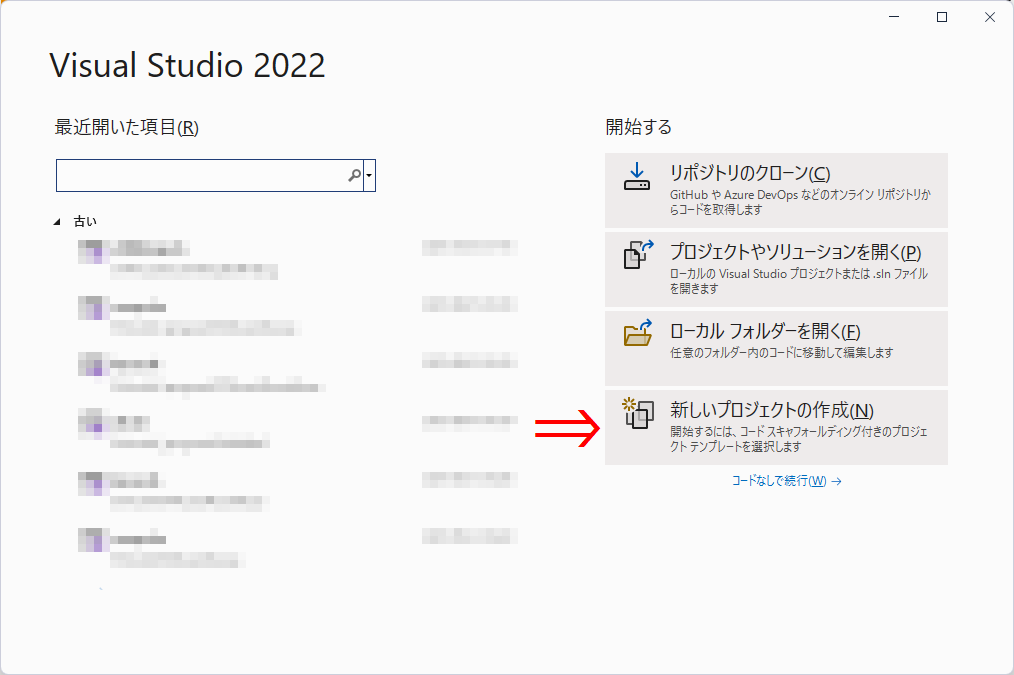
「C#コンソールアプリ」を選択します

「フォルダ名やプロジェクト名」を変更します。
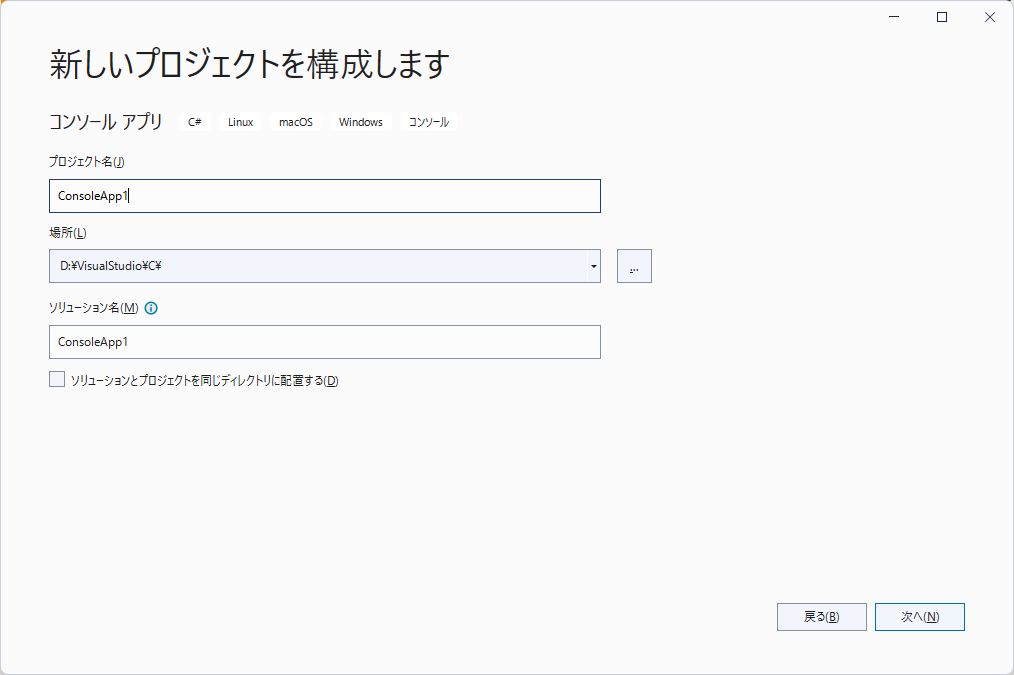
フレームワークを「.NET 5.0」に変更います。
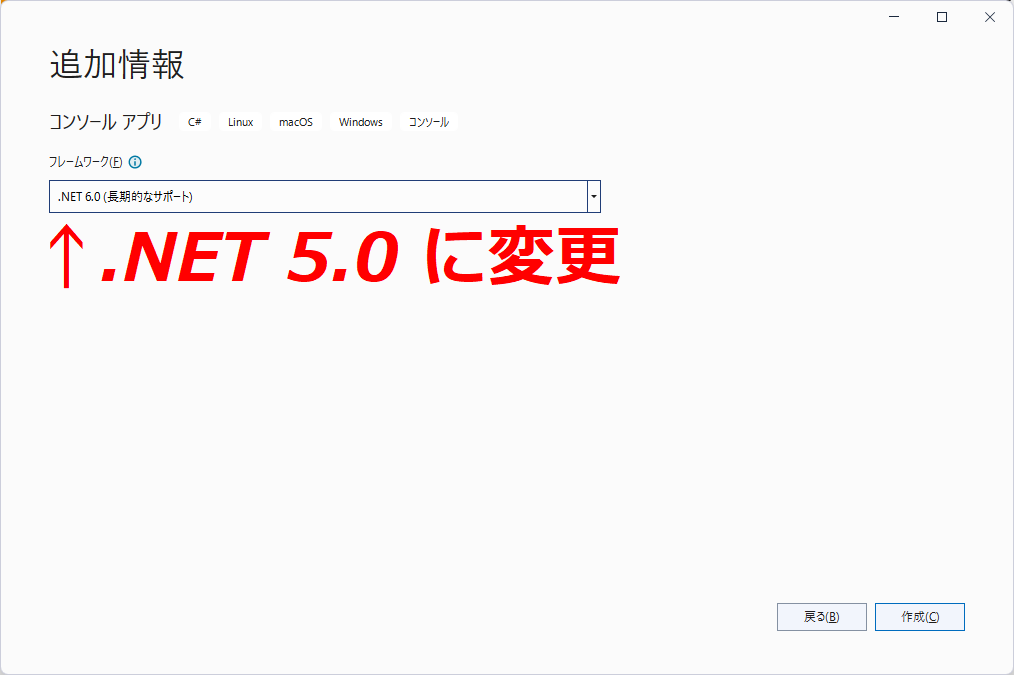
Visual Studioが起動しました。
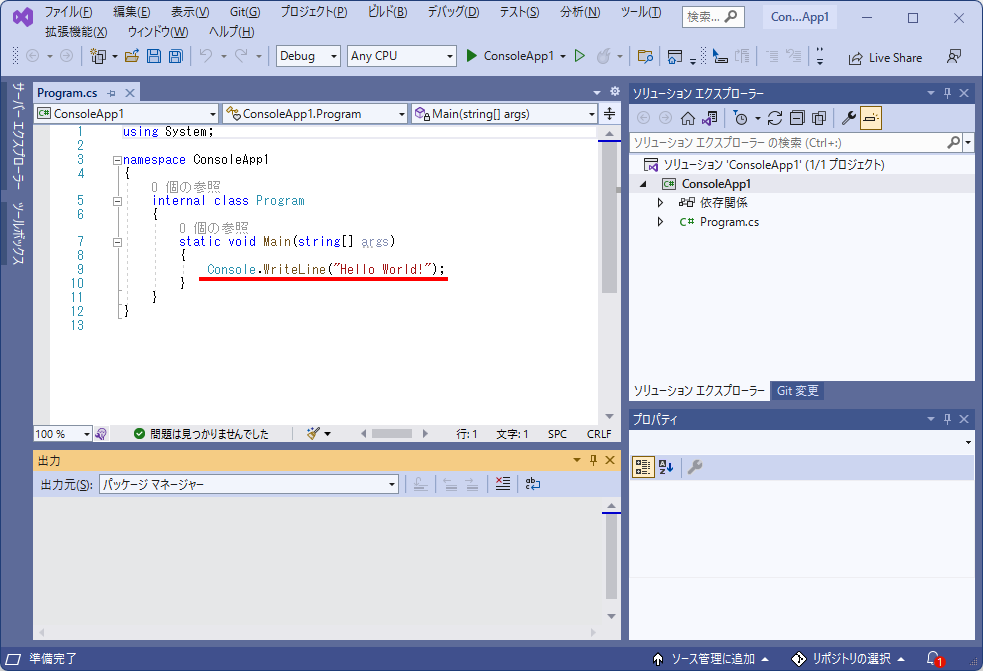
以降、コードは、
static void Main(string[] args)
{
ここに書きます
}
using System;
namespace ConsoleApp1
{
internal class Program
{
static void Main(string[] args)
{
Console.WriteLine("Hello World!");
}
}
}
コードを実行します。「デバッグ」-「デバッグなしで開始」をクリックします。
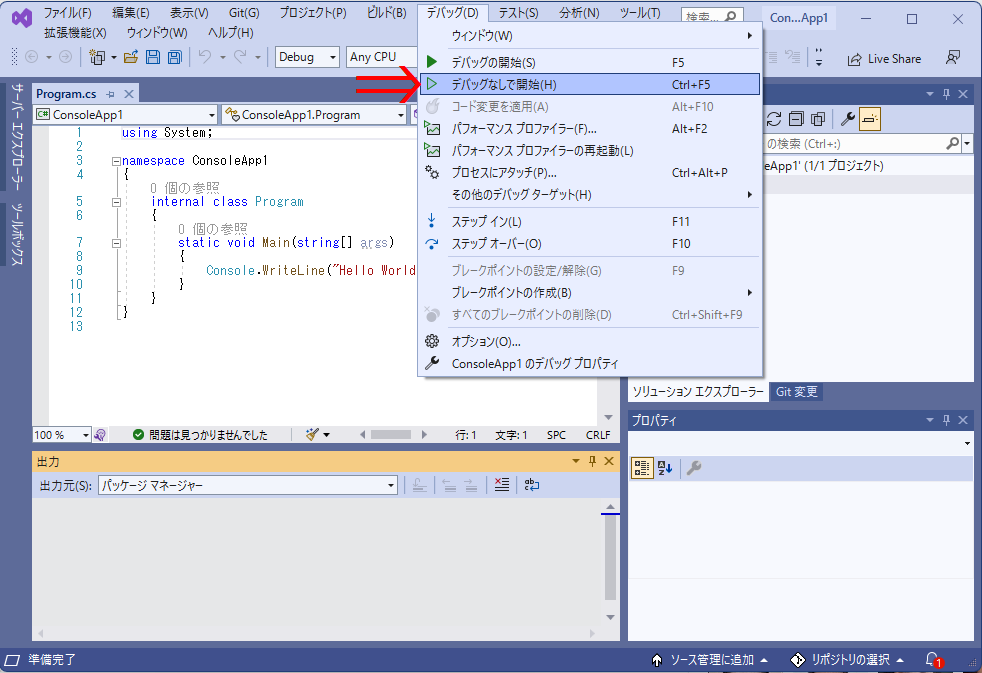
デバッグコンソールに結果が表示されます。
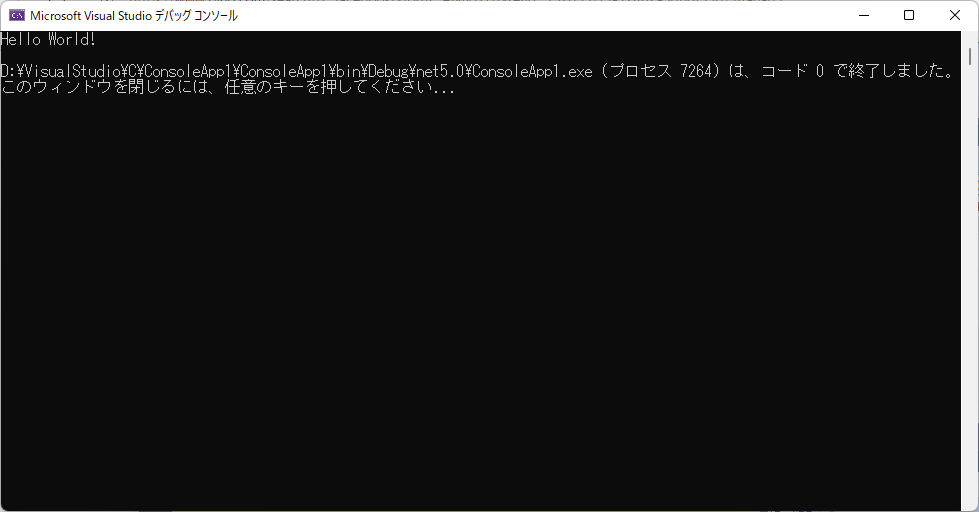

尚、Visual Studioはアプリケーションを開発する場合、GUIと言う、操作画面を作成することができます。Windowsフォームというものを使って、 GUIを作成し、 各部品に ソースコードを記述することによって可能になります。WEBアプリケーションも作ることが可能です。しかし、一通りの文法を覚えてからGUIに挑戦したほうが良いと思いますので、まずはデバッグコンソールを使うことにします。